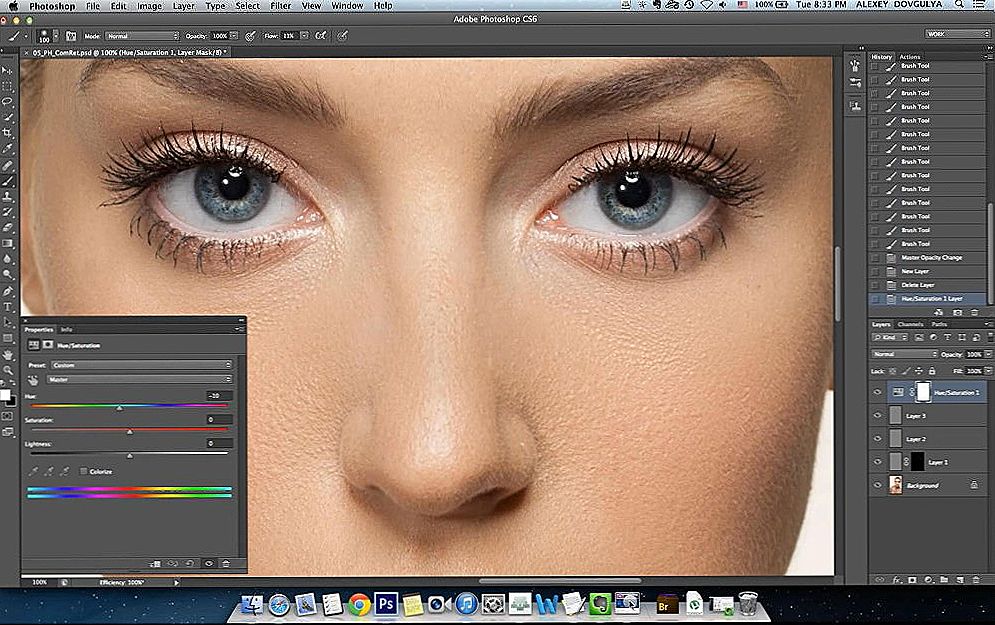Współczesnemu światu towarzyszy niesamowita intensywność. Praktycznie każdego dnia trzeba podejmować działania, których wykonanie zależy od skuteczności działań, a potem może zależeć również od sukcesu twojego rozwoju kariery.
Często trzeba wysłać ważną korespondencję. Jeśli litery są wysyłane do tych samych użytkowników, pojawia się pilne pytanie, w jaki sposób utworzyć grupę dyskusyjną w programie Outlook, która znacznie zaoszczędzi czas, co umożliwi wykonanie kilku dodatkowych operacji.
Rzeczywiście, aplikacji e-mail Outlook towarzyszy wiele udanych funkcjonalności, które ułatwiają proces wykonywania wielu zadań.

Jeśli twoje zawodowe zadania obejmują pracę z zasobami poczty, w tym nie tylko czytanie i wysyłanie wiadomości, ale również wysyłanie różnych materiałów do bezpośrednich partnerów, naprawdę warto nauczyć się tworzyć grupę dystrybucyjną w programie Autluk.
Tworząc grupę kontaktów
Będąc zainteresowanym tworzeniem biuletynu w Outlooku, przede wszystkim powinieneś zdecydować, komu chcesz lub są wymagane zgodnie z opisem stanowiska, aby przekierować ważne e-maile.Wszyscy ci użytkownicy, w większości przypadków, zostali już dodani do listy kontaktów programu Outlook, ale aby zaoszczędzić czas, najlepiej jest połączyć je w jedną wspólną grupę.
Tworzenie listy
Tworzenie natychmiastowej listy mailingowej, jeśli z wyprzedzeniem tworzysz listę partnerów biznesowych, jest całkowicie proste. Z tego powodu początkowe zadanie polega na stworzeniu dla ciebie użytecznej listy kontaktów, a do tego dokładnie zapoznaj się z zaleceniami doświadczonych użytkowników, jak utworzyć listę dyskusyjną w Outlooku.
Uruchom aplikację pocztową Outlook, w dolnej części okna po lewej stronie możesz łatwo znaleźć menu "Kontakty", kliknij na niego.

Teraz na poziomej wstążce menu znajdź i kliknij "Utwórz grupę kontaktów".
Aplikacja pocztowa monituje o podanie nazwy tworzonej grupy.
Możesz wymyślić dowolne imię, pamiętaj tylko, jeśli masz zamiar utworzyć kilka grup na różne okazje, wtedy nazwa każdego z nich powinna być taka, że nie mylisz ich w żaden sposób, lub wyślesz listy do niewłaściwego miejsca docelowego.
Po wprowadzeniu nazwy i wpisaniu jej do linii kliknij przycisk "Dodaj uczestników".
Aplikacja pocztowa natychmiast zaoferuje ci kilka opcji dodawania użytkowników, spośród których wybierz pierwszą opcję, która ma na celu dodanie odbiorców wiadomości z kontaktów samej aplikacji Outlook.
W nowym oknie, które się otworzy, pozostaje podświetlenie niezbędnych kontaktów, a następnie kliknij przycisk "Uczestnicy". W ten sposób możesz utworzyć listę wszystkich osób, do których musisz wysłać określoną korespondencję.
Nie zapomnij kliknąć "OK" na końcu tworzenia listy kontaktów, w przeciwnym razie, w wyniku zapomnienia, lista nie zostanie zapisana, będziesz musiał wykonać wszystkie te manipulacje ponownie.
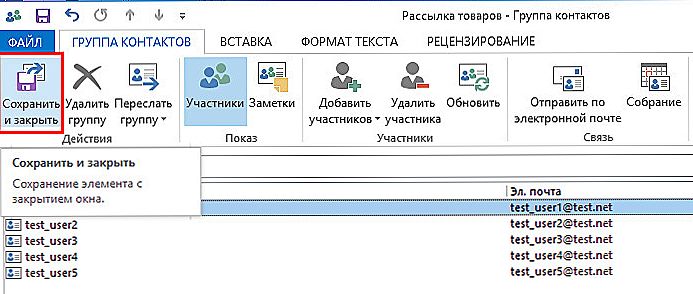
Określ członków grupy, nie zapomnij zapisać zmian
Jeśli dopiero zaczynasz pracę w takiej aplikacji, nie będziesz mieć żadnego adresu e-mail w Książce adresowej programu Outlook, będziesz musiał wprowadzić te adresy ręcznie podczas tworzenia listy partnerów. Nie leniw się i nie spędź raz, a następnym razem będziesz mógł ocenić korzyści z manipulacji, które zrobiłeś.
Jak wysłać korespondencję
Po utworzeniu listy wszystkich odbiorców, z którymi należy utrzymywać bliski kontakt codziennie za pośrednictwem zasobu poczty, pozostaje zrozumieć, jak wysłać grupę dyskusyjną do programu Outlook.
Nie jest to nic skomplikowanego, wszystko opanujesz bardzo szybko i pamiętaj od razu.
Utwórz nową wiadomość lub otwórz list, który musisz wysłać do wszystkich partnerów, których wcześniej podałeś. W polu "Do" wpisz nazwę, którą sam wymyśliłeś dla grupy. Wszystkie adresy e-mail wszystkich partnerów zostaną dodane automatycznie. Nie zobaczysz ich, ponieważ tylko nazwa grupy będzie wyświetlana na pasku adresu.
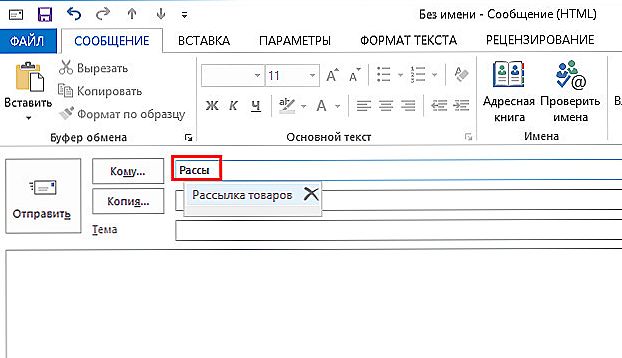
Wprowadź pierwsze znaki nazwy - a grupa zostanie zaoferowana automatycznie.
Aby wysłać list do miejsca docelowego, kliknij "Wyślij", wszyscy uczestnicy natychmiast otrzymają wiadomość od Ciebie.
Może się również zdarzyć, że musisz przekierować korespondencję do tych uczestników, ale z wyjątkiem kilku.
W takim przypadku najpierw wykonaj wszystko zgodnie z powyższym opisem, a po tym, jak nazwa grupy jest już wskazana na pasku adresu, zwróć uwagę na mały plus znajdujący się obok niego.
Kliknij ten znak plus, zaraz po tym otworzy się cała lista odbiorców. Jeśli chcesz kogoś usunąć ze względu na to, że nie potrzebuje tego konkretnego listu, usuń go z kontaktów z odbiorcami i natychmiast wyślij list.
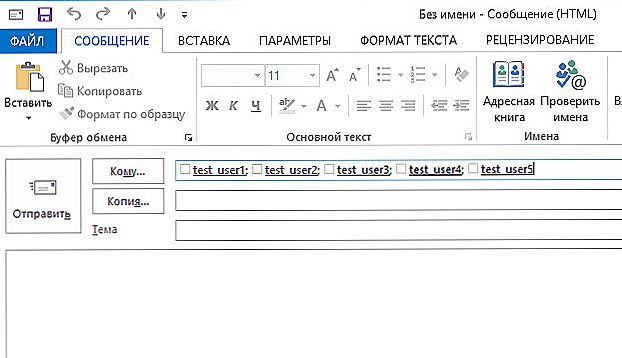
Kliknij znak plus, aby otworzyć pełną listę odbiorców.
Jak widać, nic nie jest trudne ani w tworzeniu listy grup, ani w bezpośrednim przekierowaniu korespondencji. Outlook to doskonała aplikacja do obsługi poczty e-mail, która zawiera wiele niesamowitych funkcji, które ułatwiają wykonywanie zadań, więc zapoznaj się z nimi i usprawnij pracę, poprawiając jednocześnie wydajność.